Ako koristite Linux Mint i primijetite taj softveražuriranja traju predugo za preuzimanje, možda ćete živjeti predaleko od službenih poslužitelja ažuriranja. Da biste to riješili, morat ćete se zamijeniti lokalnim zrcalom za ažuriranje u Linux Mint. To će vam omogućiti brže ažuriranje OS-a.
Zamijenite Linux Mint skladišta ažuriranja
Najbrži način za zamjenu ažuriranja Linux Mint-aspremišta s onim bližim mjestu gdje živite nalazi se u upravitelju ažuriranja GUI-ja. Otvorite upravitelj ažuriranja klikom na ikonu štita u sistemskoj traci. Nakon što je otvoren alat za ažuriranje, slijedite detaljne upute za prelazak na lokalno ogledalo za ažuriranje.
Korak 1: U Upravitelju ažuriranja instalirajte bilo koje ažuriranje softvera na čekanju (ako ih imate). Instaliranje ažuriranja presudno je jer aplikacija neće dopustiti ugađanje postavki prije instaliranja ažuriranja.
Da biste instalirali ažuriranja s Upraviteljem ažuriranja, kliknite "Osvježi", a zatim gumb "Instaliraj ažuriranja".
Korak 2: Pronađite gumb "Uredi" i odaberite ga mišem da biste otvorili izbornik "Uredi".
3. korak: Pogledajte izbornik "Uredi" za gumb "Izvori softvera" i odaberite ga kako biste otvorili područje postavki softvera Linux Mint.
4. korak: Potražite odjeljak "Ogledala" u odjeljku "Službena spremišta" u "Izvori softvera."
Korak 5: Pronađite okvir "Glavni (tina)" i kliknite ga mišem da biste otkrili prozor za odabir zrcala Linux Mint.
Korak 6: Neka se prozor izbornika Linux Mint zrcala učitasva različita ogledala spremišta softvera. Nakon što se svi učitaju, odaberite zrcalo s najbržom ocjenom brzine Mbps i kliknite gumb "Primjeni" da biste se prebacili na njega.

Korak 7: Pronađite okvir "Bazni (bionički)" i kliknite ga da otkrijete prozor za odabir zrcala Linux Mint.
Korak 8: Još jednom, neka se zrcala učitaju u birač. Kad se sva zrcala popune, pregledajte popis mogućnosti i odaberite ogledalo koje ima najbržu ocjenu brzine u minuti. Kliknite gumb "Primjeni" za potvrdu odabira.
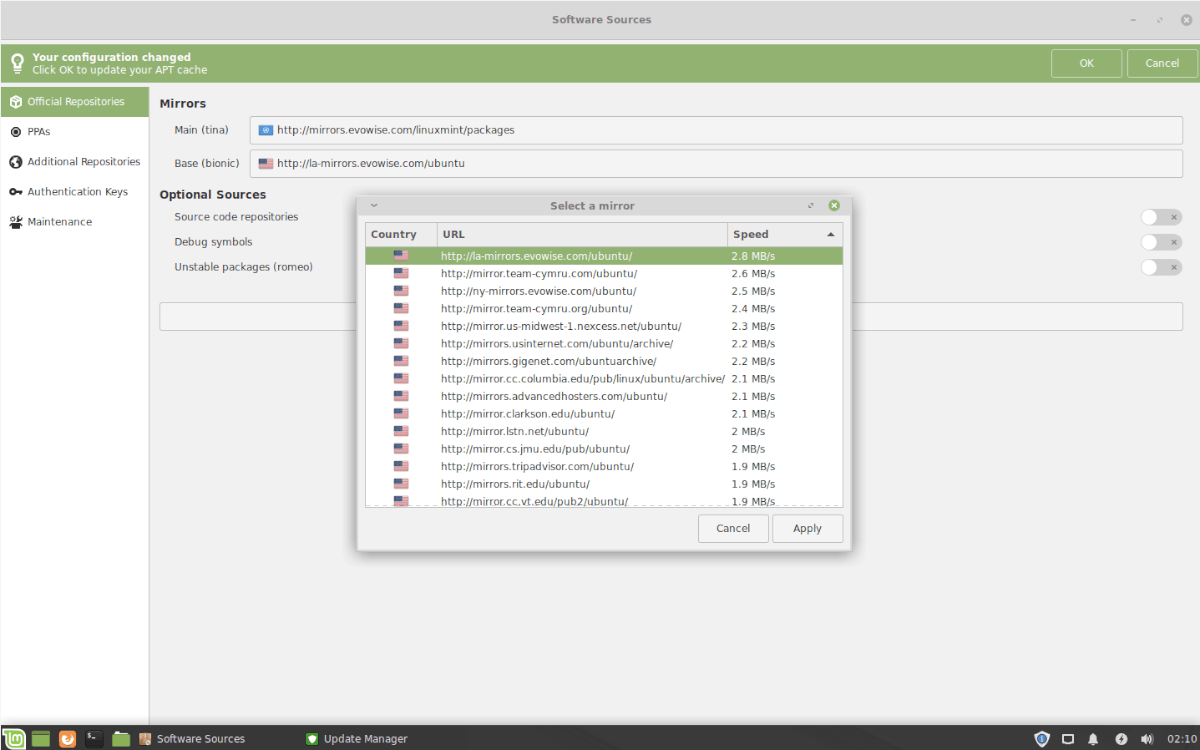
Nakon prebacivanja ogledala u Linux MintU aplikaciji "Izvori softvera" pojavit će se poruka koja traži osvježavanje softverskih izvora u sustavu. Učini tako. Po završetku Linux Mint će koristiti lokalna zrcala!
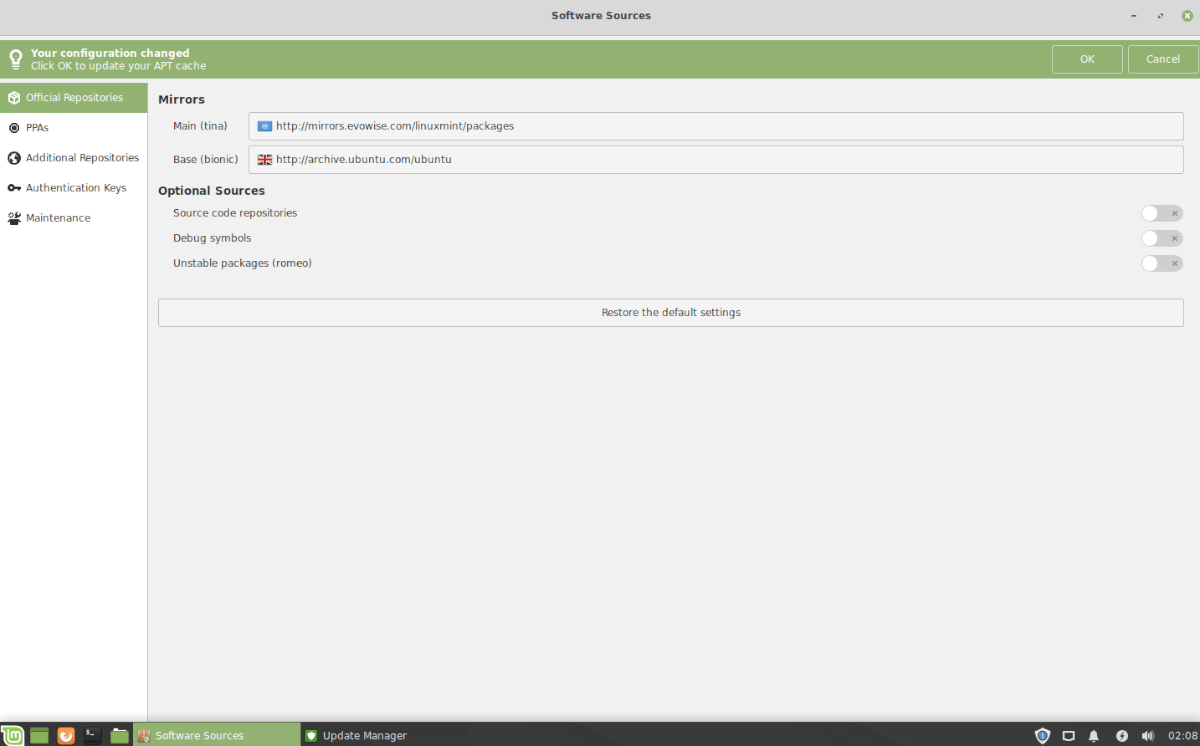
Vratite se na zadani repo update update
Možda ćete vidjeti da lokalna ogledala nisu takvapouzdani kao oni koje Linux Mint nudi po defaultu. Ako želite vratiti svoj sustav u upotrebu zadanih spremišta softvera, slijedite korake u nastavku.
Korak 1: Otvorite aplikaciju Linux Mint Update i kliknite gumb "Uredi". Zatim pogledajte izbornik za "Izvori softvera" i odaberite ga mišem.
Korak 2: Pronađite "Main (tina)" i kliknite na okvir kako biste otkrili prozor biranja ogledala.
3. korak: Pustite da izbornik ogledala napuni sva dostupna ogledala. Pogledajte i odaberite ogledalo "Linux Mint" i kliknite "Apply" za prelazak na njega.
4. korak: Odaberite okvir Base (bionički), umetnite alat za odabir ogledala i postavite ga na "archive.ubuntu.com/ubuntu". Kliknite "Apply" (Primjeni) za prebacivanje sustava na njega.
Nakon postavljanja oba zrcala, osvježite softverske izvore Linux Mint-a klikom na gumb "OK" u poruci koja se pojavljuje.
Prebacite se na lokalno ogledalo ažuriranja - naredbeni redak
Ne želite koristiti Linux Mint Update Manager? Želite li se prebaciti na lokalno ogledalo za ažuriranje iz naredbenog retka? Slijedite detaljne upute dolje da biste to učinili!
Korak 1: Otvorite prozor terminala pritiskom na Ctrl + Alt + T ili Ctrl + Shift + T na tipkovnici.
Korak 2: Koristiti cp naredbe, napravite potpunu sigurnosnu kopiju zadanih postavki ogledala na vašem Linux Mint PC-u. Iako to nije obavezno, vraćanje na zadane softverske izvore znatno će ubrzati.
sudo cp /etc/apt/sources.list.d/official-package-repositories.list /etc/apt/sources.list.d/official-package-repositories.list.bak
3. korak: Otvorite "official-package-repositories.list" u uređivaču teksta Nano u svrhu modifikacije.
sudo nano -w /etc/apt/sources.list.d/official-package-repositories.list
4. korak: Pronađite "http://packages.linuxmint.com" u tekstualnoj datoteci i obrišite je. NEMOJTE izbrisati ništa drugo nego URL! Zatim zamijenite URL koji ste izbrisali jednim zrcalnim URL-ovima s ove veze ovdje.
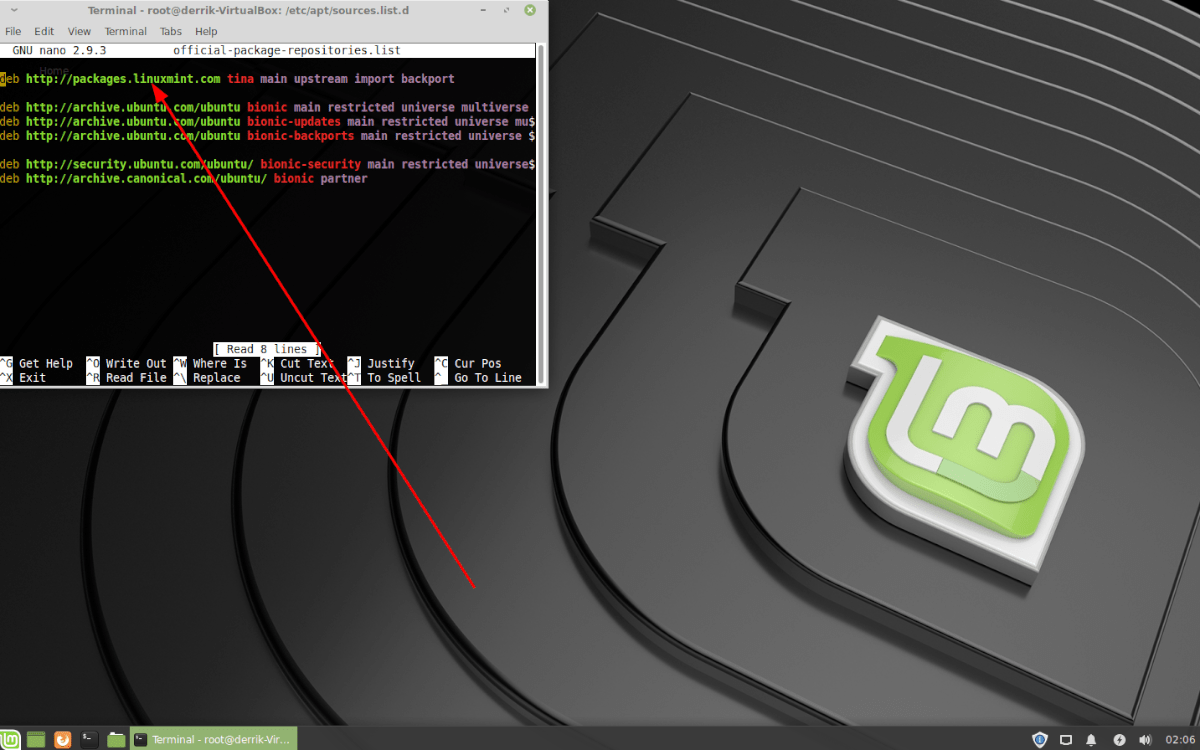
Korak 5: Ako želite promijeniti Ubuntu osnovni repo u ajoš jedan lokalni, promijenite sve instance "http://archive.ubuntu.com/ubuntu" u jedno od ogledala na ovom popisu. Ovaj je korak neobavezan, zato ga slobodno preskočite.
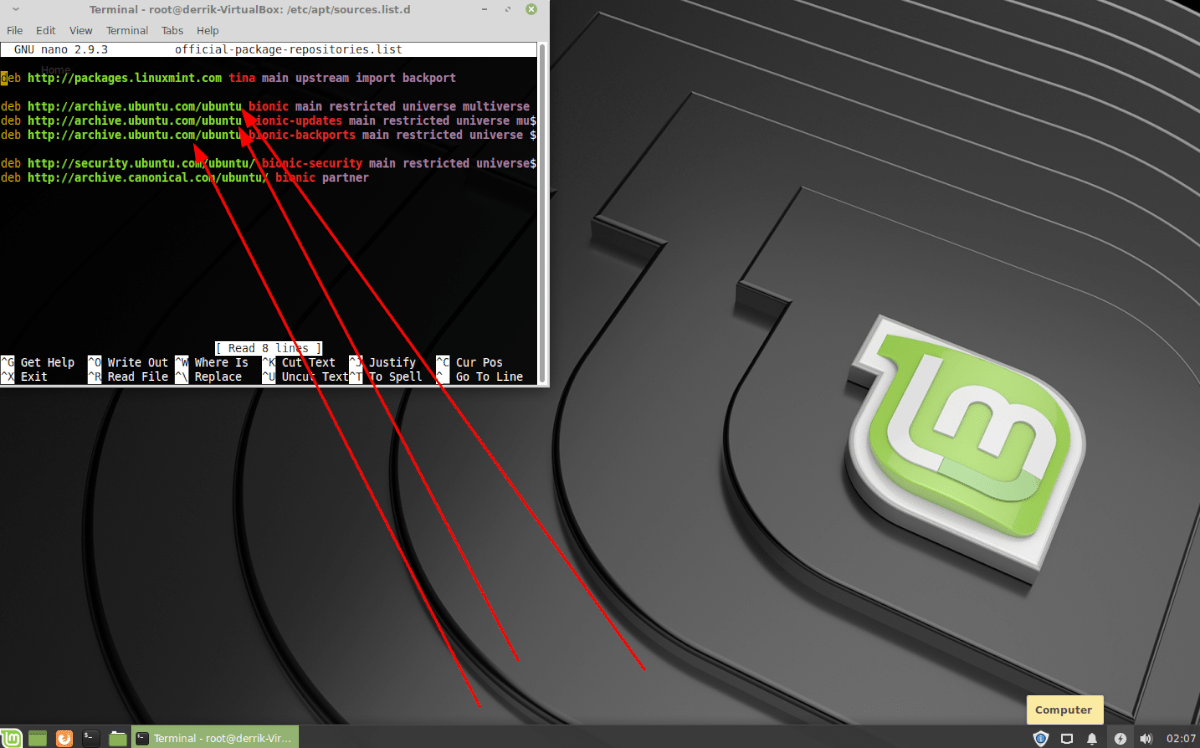
Korak 6: Spremite promjene napravljene u uređivaču teksta Nano pritiskom na Ctrl + O na tipkovnici. Zatim zatvorite uređivač teksta pritiskom Ctrl + x.
Korak 7: Ažurirajte softverske izvore Linuxa Mint koristeći Ažuriraj naredba.
sudo apt update
Kada Ažuriraj naredba završava, vaš Linux Mint sustav će koristiti lokalna zrcala!
Vratite se na zadani repo za ažuriranje u naredbenom retku
Da biste vratili Linux Mint u zadana spremišta softvera, umjesto u lokalna zrcala, otvorite prozor terminala i unesite naredbe u nastavku.
sudo rm /etc/apt/sources.list.d/official-package-repositories.list
sudo mv /etc/apt/sources.list.d/official-package-repositories.list.bak /etc/apt/sources.list.d/official-package-repositories.list
sudo apt update</ P>


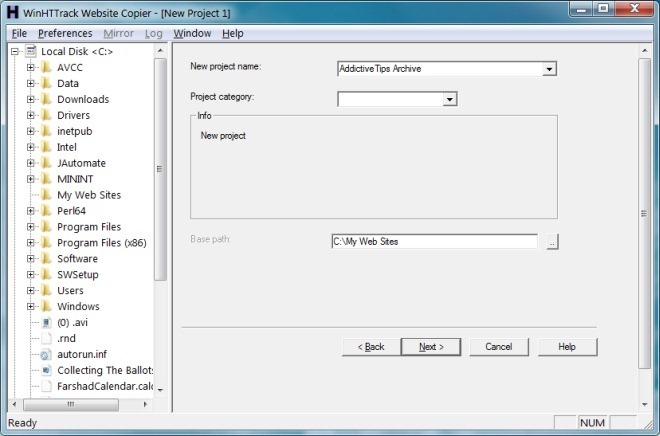










komentari